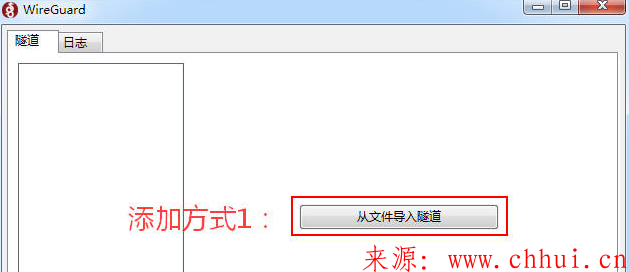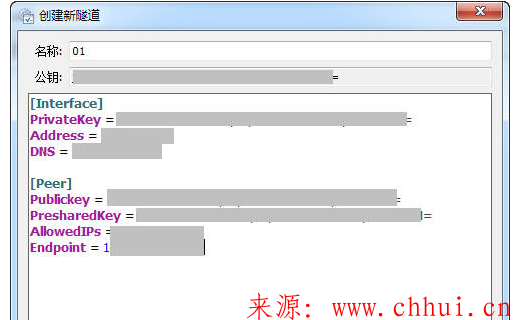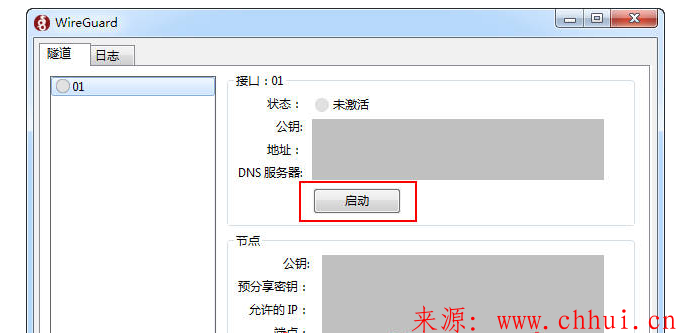WireGuard服务端和客户端配置教程(适用windows客户端)
时间:2022-12-08作者:九维分类:海外教程评论:1
WireGuard是一款外网代理工具,相比传统的工具,WireGuard拥有轻便、快速、高效等众多优点,可以用来实现魔法上网的功能,与Shadowsocks/SSR/V2Ray/Trojan等比较相似。那么对于WireGuard要怎么使用呢?今天针对windows的使用步骤给大家做一个介绍。
WireGuard准备工作
1、在使用WireGuard客户端之前,需要先完成服务器端的搭建。服务端的搭建需要有源代码、VPS。当然你要会一点点基础的服务器知识比如安装环境,开放端口,更改路径等等,这一块也可以很方便地在网上找到教程,本篇就不过多赘述。对于普通用户也可以略过这一步,因为服务端不是每个人都必须要自己亲历亲为去搭建的,网上有很多成品。
2、WireGuard客户端。关于WireGuard的Windows客户端,大家使用得比较多的一款第三方客户端Tunsafe,具体可以自行百度一下。目前WireGuard已经推出了官方Windows客户端,支持中文显示,下面我们就来介绍一下,方便大家选择和使用。
WireGuard Windows客户端官方中文版下载:
目前官方Win客户端最新版本为0.1.1,分为64位和32位两个版本,下载地址如下(需外网下载)。
WireGuard Windows客户端64位:
https://download.wireguard.com/windows-client/wireguard-amd64-0.1.1.msi
WireGuard Windows客户端32位:
https://download.wireguard.com/windows-client/wireguard-x86-0.1.1.msi
WireGuard Windows客户端官方中文版使用教程
WireGuard安装:
客户端下载完成后,运行安装程序,WireGuard会自动安装并启动,默认安装位置:C:\Program Files\WireGuard,当然这个安装位置可以根据自己的路径自行修改。
WireGuard使用:
1.WireGuard客户端启动后的界面如下图,目前支持两种隧道添加方式。
2.如何使用方式1,从文件导入隧道:
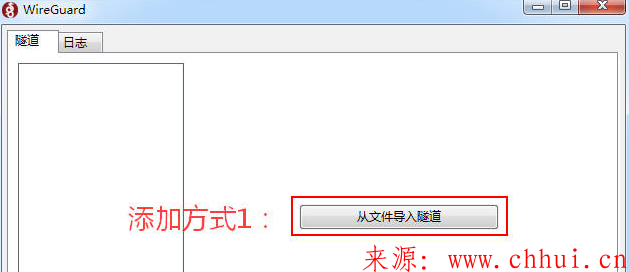 通过方式1导入WireGuard的conf配置文件,来完成隧道的添加。
根据网上热门的WireGuard服务器端搭建文章中的教程,那么在搭建完成后,可以将客户端配置文件client.conf下载至本地电脑,然后通过WireGuard客户端导入即可。
配置文件在服务器的位置:/etc/wireguard/client.conf
3.如何使用方式2,添加空隧道:
通过方式1导入WireGuard的conf配置文件,来完成隧道的添加。
根据网上热门的WireGuard服务器端搭建文章中的教程,那么在搭建完成后,可以将客户端配置文件client.conf下载至本地电脑,然后通过WireGuard客户端导入即可。
配置文件在服务器的位置:/etc/wireguard/client.conf
3.如何使用方式2,添加空隧道:
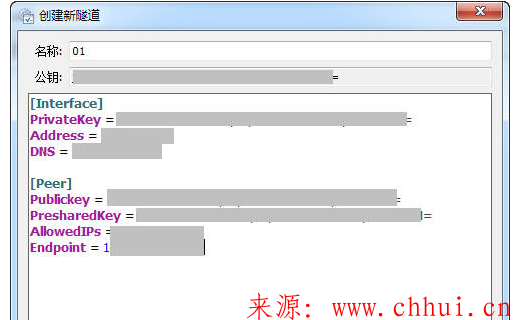 如果你是按照wg0_client教程来进行搭建的,那么搭建完成后,客户端配置文件位于:/etc/wireguard/wg0_client。用Winscp打开该文件,复制其中的全部内容。
在WireGuard客户端中,通过方式2添加空隧道,在新的窗口中粘贴刚才复制的参数后保存即可。提示:下图中的名称一项,可以随意输入。
4.隧道添加完成后,WireGuard主界面如下图所示,点击其中的启动按钮,即可开启代理通道。
如果你是按照wg0_client教程来进行搭建的,那么搭建完成后,客户端配置文件位于:/etc/wireguard/wg0_client。用Winscp打开该文件,复制其中的全部内容。
在WireGuard客户端中,通过方式2添加空隧道,在新的窗口中粘贴刚才复制的参数后保存即可。提示:下图中的名称一项,可以随意输入。
4.隧道添加完成后,WireGuard主界面如下图所示,点击其中的启动按钮,即可开启代理通道。
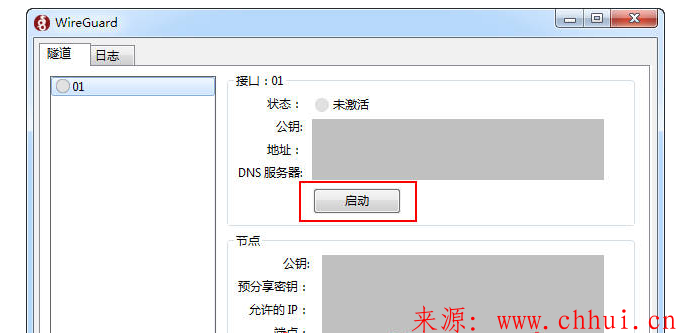 以上便是WireGuard工具在服务端搭建和Windows端PC电脑上使用的步骤。此外,如果你觉得搭建流程太麻烦,可以考虑Justmysocks的代理服务,免去搭建流程,速度和性价比也不错。
以上便是WireGuard工具在服务端搭建和Windows端PC电脑上使用的步骤。此外,如果你觉得搭建流程太麻烦,可以考虑Justmysocks的代理服务,免去搭建流程,速度和性价比也不错。